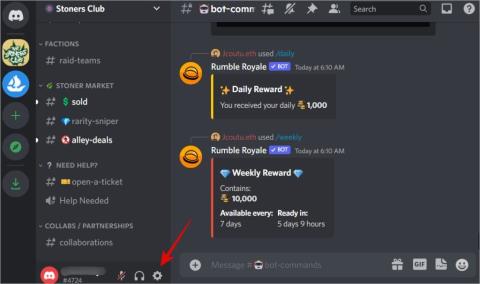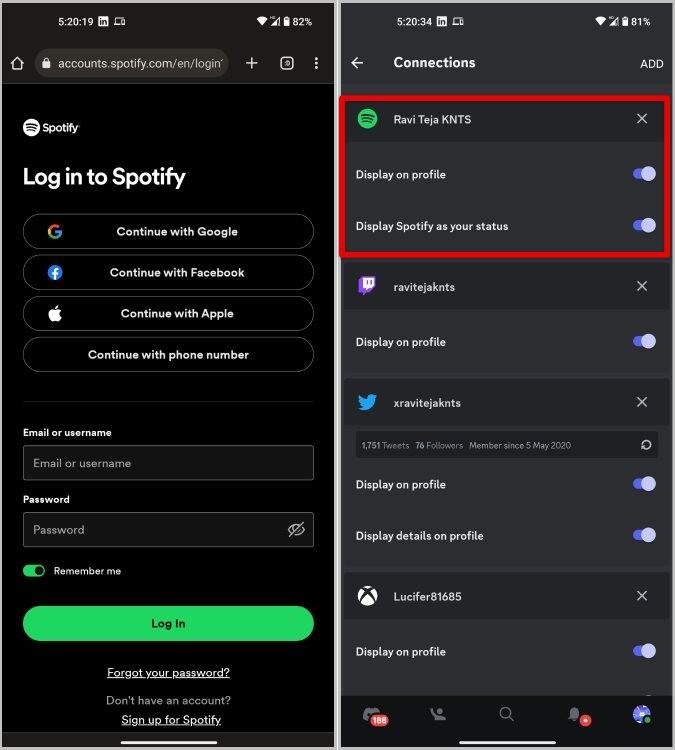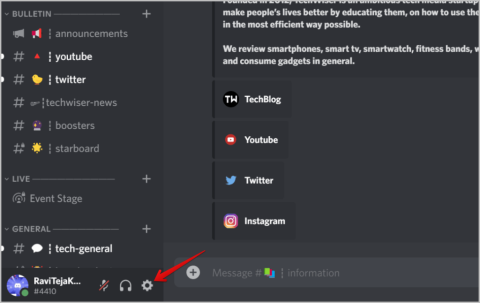Zaujíma vás, ako ostatní používatelia zobrazujú stav Počúvanie Spotify vo svojom profile? No, je to len vstavaná funkcia na Discord, ktorá vám umožní pripojiť obe Spotify k Discord. Po dokončení sa každá skladba, ktorú prehráte na Spotify, automaticky zobrazí vo vašom stave Discord. Vaši priatelia na Discorde sa k vám dokonca môžu pripojiť a môžete to spolu počúvať. Tu je návod, ako prepojiť Spotify a Discord a zobraziť skladby Spotify ako stav Discord .
Obsah
Ako prepojiť Spotify a Discord na pracovnej ploche
1. Otvorte počítačovú aplikáciu Discord alebo webovú aplikáciu. Teraz kliknite na ikonu ozubeného kolieska vedľa používateľského mena v ľavom dolnom rohu a otvorte Nastavenia.
2. Otvorí používateľské nastavenia Discord. Ak sa chcete pripojiť k Spotify, vyberte možnosť Pripojenia na ľavom bočnom paneli.

3. Na stránke Pripojenia vyberte ikonu Spotify v karuseli pod možnosťou Pridať účty do vášho profilu.

4. Otvorí sa vyskakovacie okno na prihlásenie do svojho účtu Discord. Prihláste sa pomocou svojich prihlasovacích údajov alebo sa prihláste pomocou služieb Google, Facebook alebo Apple. (Ak ste sa už prihlásili do Spotify vo svojom predvolenom prehliadači, môžete tento krok preskočiť)

5. Na ďalšej stránke vo vyskakovacom okne vás Spotify upozorní, že Discord bude mať prístup k niekoľkým informáciám, aby funkcie fungovali. Posuňte zobrazenie nadol a kliknite na tlačidlo Súhlasím v spodnej časti stránky.
6. Teraz na stránke Pripojenia skontrolujte, či je zapnutý prepínač vedľa položky Zobraziť Spotify ako stav . Toto zobrazí aktuálne prehrávanú skladbu vo vašom stave Discord.

7. Môžete tiež povoliť prepínač Zobraziť v profile , ktorý zobrazí odkaz na váš účet Spotify vo vašom profile.
Funkcie, ktoré toto pripojenie ponúka a ako ich využiť, sme zahrnuli ďalej v tomto článku.
Pripojte Spotify a Discord na Android a iPhone
1. Otvorte aplikáciu Discord na svojom telefóne a klepnite na ikonu profilu v pravom dolnom rohu na spodnej lište.
2. Tu vyberte možnosť Pripojenia .
3. Na stránke Pripojenia klepnite na možnosť Pridať v pravom hornom rohu. Potom vyberte možnosť Spotify zo zoznamu služieb, ktoré môžete pripojiť k Discord.

4. Otvorí sa predvolený prehliadač v telefóne. Tu sa prihláste do svojho účtu Spotify pomocou svojich poverení alebo sa prihláste pomocou Google, Facebooku alebo Apple. (Tento krok môžete ignorovať, ak ste už prihlásený do Spotify vo svojom predvolenom prehliadači.)
5. Po dokončení sa Spotify pripojí k Discord. Teraz sa uistite, že je zapnutý prepínač vedľa položky Zobraziť Spotify ako možnosť stavu .
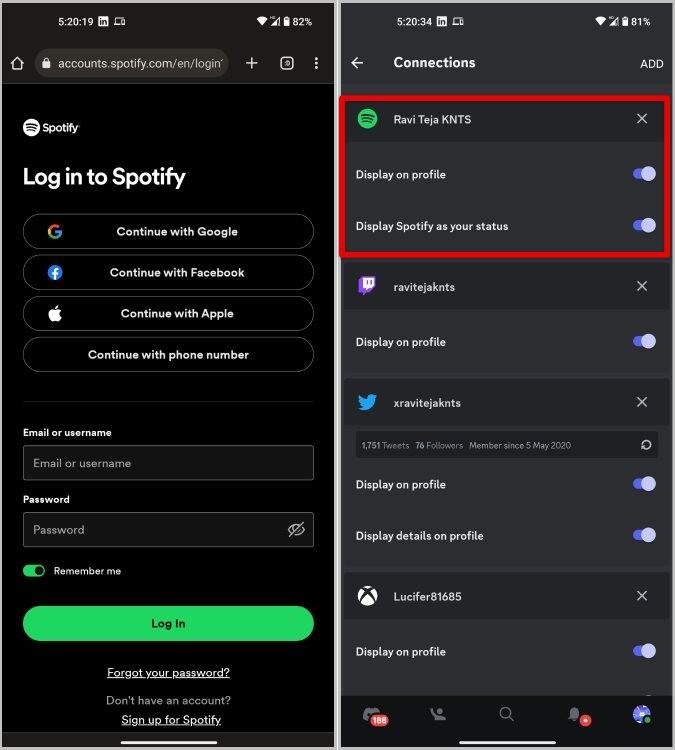
6. Môžete tiež povoliť prepínač vedľa možnosti Zobraziť ako profil , aby sa vo vašom profile Discord zobrazil odkaz na váš účet Spotify.
Tip pre profesionálov: Tu je zoznam všetkých ikon a symbolov na Spotify a ich význam .
Zobrazte Spotify na Discord Status a Profile
Po pripojení a povolení vždy, keď prehráte skladbu na Spotify, Discord by mal automaticky zobraziť stav na vašom Discord.

Vaši priatelia z Discordu a ďalší používatelia môžu umiestniť kurzor myši na vaše používateľské meno a získať tak maximálny prehľad o vašom miniprofile. Zobrazuje skladbu, ktorú práve počúvate, spolu s panelom vyhľadávania.

Môžu kliknúť na tlačidlo Play on Spotify a otvoriť Spotify a počúvať rovnakú skladbu.

Prémioví používatelia môžu tiež kliknúť na tlačidlo Počúvať (osoba s ikonou prehrávania) a požiadať o pripojenie sa k vám. Obaja teda môžu pesničku počúvať spolu s funkciou Spotify Listen Along.

V prípade, že ste povolili aj možnosť Zobraziť v profile v nastaveniach Pripojenia, potom sa do vášho profilu pridá aj odkaz na váš účet Spotify. Nie je však k dispozícii v mini profile ako funkcia stavu.

Spotify X Discord
Ak máte radi hudbu a ste spojení s hudobnými komunitami na Discord, musíte povoliť pripojenie Spotify, aby si to mohli skontrolovať vaši priatelia Discord. V každom prípade, viac ako Spotify, Discord vám umožňuje pripojiť sa k mnohým ďalším službám, ako je Twitter, YouTube, Twitch atď. Môžete tiež pripojiť svoje účty herných konzol, ako sú Play Station a Xbox, k svojmu účtu Discord a používať hlasové kanály Discord na chatovanie počas hrania. .